Como verificar se o disco está usando GPT ou MBR no Windows
Outros artigos interessantes
Método 1: Usar o gerenciamento de disco
- Pressione a combinação de teclas Win + X no teclado.
- Selecione Disk Management no menu que aparece. Como alternativa, você pode pressionar Win + R, digitar diskmgmt.msc e pressionar Enter.
- Na janela Disk Management, você verá uma lista de todos os discos conectados ao seu computador, juntamente com suas partições.
- Identifique o disco que você deseja verificar. Esses discos são geralmente rotulados como Disk 0, Disk 1 e assim por diante.
- Clique com o botão direito do mouse no rótulo do disco que você deseja verificar (por exemplo, Disk 0).
- Selecione Properties no menu de contexto que aparece.
- Na janela Properties, vá para a guia Volumes.
- Em Partition Style, você verá se o disco está usando GUID Partition Table (GPT) ou Master Boot Record (MBR).
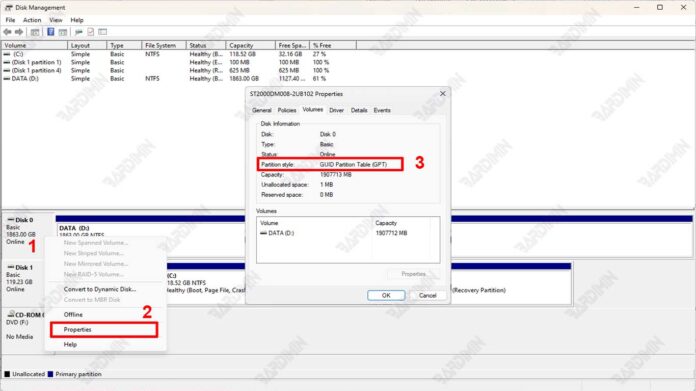
Método 2: Usar o prompt de comando
Para verificar se o disco está usando GPT ou MBR no Windows, você pode usar Command Prompt. Aqui estão os passos:
- Pressione Win + X no teclado.
- Selecione Command Prompt (Admin) ou Windows PowerShell (Admin) no menu exibido. Como alternativa, você pode pressionar Win + S, digitar cmd, clicar com o botão direito do mouse em Command Prompt e selecionar Run as administrator.
- Digite o seguinte comando na janela do prompt de comando e pressione Enter:
diskpart
- Uma vez dentro do utilitário DiskPart, digite o seguinte comando e pressione Enter:
list disk
- O utilitário DiskPart exibirá uma lista de discos conectados ao computador. Observe a coluna GPT na lista. Se houver um asterisco (*) na coluna, o disco está usando GPT. Se não houver asterisco, o disco usará MBR.
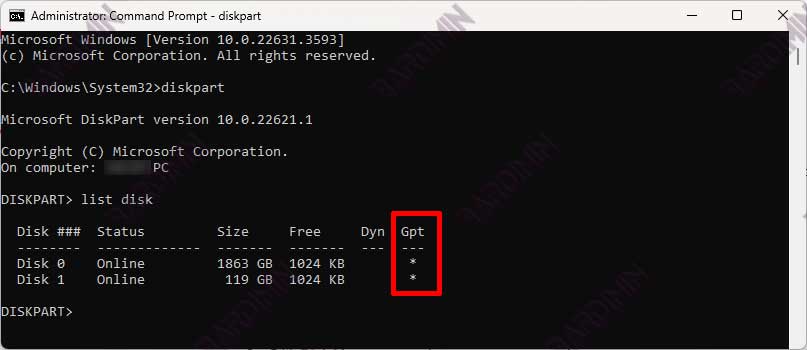
Método 3: Usar o PowerShell
Você também pode usar PowerShell para verificar se o disco está usando GPT ou MBR. Aqui estão os passos:
- Pressione Win + X no teclado.
- Selecione Windows PowerShell (Admin) no menu exibido. Como alternativa, você pode pressionar Win + S, digitar PowerShell, clicar com o botão direito do mouse em Windows PowerShell e selecionar Run as administrator.
- Na janela do PowerShell, digite o seguinte comando e pressione Enter:
Get-Disk
- O PowerShell exibe uma lista de todos os discos conectados ao seu computador, juntamente com informações detalhadas. Preste atenção na coluna PartitionStyle. Esta coluna indicará se o disco está usando GPT ou MBR.
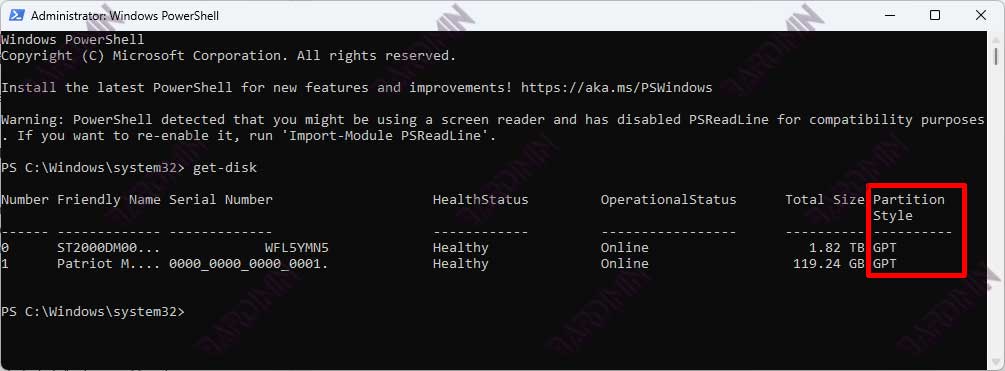
Como converter disco de MBR para GPT ou vice-versa
Preparação antes da conversão
Antes de executar a conversão de disco de MBR para GPT ou vice-versa, certifique-se de:
- Backup Data: Certifique-se de ter feito backup de todos os dados importantes do disco a ser convertido. A conversão pode causar perda de dados, portanto, certifique-se de fazer backup primeiro.
- Pahami Risiko: Entenda que o processo de conversão pode excluir todas as partições e dados existentes no disco. Certifique-se de que está preparado para o risco de perder estes dados antes de prosseguir.
Converter usando o gerenciamento de disco (Windows 10/11)
- Pressione Win + X no teclado.
- Selecione Disk Management no menu que aparece.
- Clique com o botão direito do mouse em cada partição no disco que você deseja converter e selecione Delete Volume. Certifique-se de fazer backup dos dados dessa partição primeiro, se necessário.
- Clique com o botão direito do mouse no disco que deseja converter e selecione Convert to GPT Disk ou Convert to MBR Disk conforme necessário. Siga as instruções que aparecem para concluir o processo de conversão.

